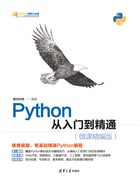
1.3 使用Anaconda
Python有很多开发环境可供选择,如IPython、Jupyter Notebook等,其中Anaconda集成了大部分常用开发工具,并提供环境配置和conda命令管理。
1.3.1 认识Anaconda
Anaconda是用于科学计算的Python发行版,支持Linux、Mac、Windows系统,提供了包管理与环境管理的功能,可以很方便地解决多版本Python并存、切换,以及各种第三方包安装问题。Anaconda利用conda管理包和环境,并且已经包含了Python和相关的配套工具。
conda可以理解为一个工具,也是一个可执行命令,其核心功能是包管理和环境管理。包管理与pip功能类似,环境管理则允许用户方便地安装不同版本的Python,并可以快速切换。Anaconda则是一个打包的集合,里面预装了conda、不同版本的Python、众多模块和包、科学计算工具等,所以也称为Python的一种发行版。另外,还有Miniconda,它只包含最基本的内容:Python和conda,以及相关的必须依赖项,对于空间要求严格的用户,Miniconda是一种选择。
conda将几乎所有的工具、第三方包都当作package对待,甚至包括Python和conda自身。因此,conda打破了包管理与环境管理的约束,能非常方便地安装各种版本Python、各种package,并方便地进行切换。
1.3.2 安装Anaconda
访问Anaconda官网的个人版下载页(https://www.anaconda.com/products/individual),单击Download按钮,切换到Anaconda Installers界面。Anaconda支持跨平台,有Windows、Mac OS、Linux版本,这里以Windows版本为例,单击Windows图标下的下载链接,选择下载64-Bit Graphical Installer (457 MB),即64位图形安装程序(457MB),如图1.17所示。

图1.17 选择并下载Anaconda安装包
下载Anaconda3-2020.11-Windows-x86_64.exe文件完成后,就可以在本地系统中安装。安装过程比较简单,按默认设置分步向导操作即可。
完成安装之后,需要配置环境变量,方法如下:控制面板→系统和安全→系统→高级系统设置→环境变量→用户变量→PATH,添加Anaconda的安装目录的Scripts文件夹,如D:\Anaconda3\Scripts。具体安装路径不同需要酌情调整。
打开命令行,输入下面命令:
>conda --version
如果输出类似下面的信息,则说明环境变量设置成功。
conda 4.10.1
为了避免可能发生的错误,建议在命令行中输入下面命令,先把所有工具包进行升级。
>conda upgrade --all
1.3.3 管理虚拟环境
本节介绍使用Anaconda创建一个独立的Python运行环境。所有操作都将在命令行下完成。
1.激活虚拟环境

图1.18 进入默认的base环境
使用activate命令可以激活一个虚拟的Python运行环境,如果省略参数,将进入Anaconda自带的base环境,如图1.18所示。
>activate 虚拟环境名称
进入虚拟环境之后,将在命令提示符前面显示虚拟环境的名称,如(base),说明当前处于base虚拟环境。
(base) C:\Users\css14>
然后,输入python命令,就会启动base环境的Python解释器。
(base) C:\Users\css14>python
Python 3.8.8 (default, Apr 13 2021, 15:08:03) [MSC v.1916 64 bit (AMD64)] :: Anaconda, Inc. on win32
Type "help", "copyright", "credits" or "license" for more information.
>>>
2.创建虚拟环境
如果不满足一个base环境,可以为自己的程序安装单独的虚拟环境,具体命令如下:
conda create -n your_env_name python=x.x
Anaconda命令将创建Python版本为x.x,名字为your_env_name的虚拟环境。your_env_name文件夹可以在Anaconda安装目录envs目录下找到,该环境下安装的所有程序和模块都位于your_env_name文件夹中。
例如,创建一个名称为learn的虚拟环境,并指定Python版本为3.9,conda会自动找3.9中最新的版本下载。
>conda create -n learn python=3.9
3.切换虚拟环境
切换虚拟环境与激活虚拟环境的命令行语法相同。例如,切换到新建的learn的虚拟环境,命令如下:
(base) C:\Users\css14>activate learn
(learn) C:\Users\css14>
如果忘记了虚拟环境的名称,可以使用下面的命令查看:
>conda env list
或者
>conda info -e
输入python --version命令检查当前环境中Python的版本。
(learn) C:\Users\css14>python --version
Python 3.9.4
4.安装第三方包
现在的learn环境比较干净,除Python自带的一些官方包之外是没有其他包的。例如,先输入python命令,打开Python解释器,然后导入requests,会提示错误信息。
(learn) C:\Users\css14>python
Python 3.9.4 (default, Apr 9 2021, 11:43:21) [MSC v.1916 64 bit (AMD64)] :: Anaconda, Inc. on win32
Type "help", "copyright", "credits" or "license" for more information.
>>> import requests
Traceback (most recent call last):
File "<stdin>", line 1, in <module>
ModuleNotFoundError: No module named 'requests'
>>>
退出Python解释器:
>>> exit()
然后输入如下命令行安装requests包:
>conda install requests
或者
>pip install requests
安装完成之后,再次输入python进入解释器,并导入requests包,这次就可以成功了。
使用下面命令可以卸载第三方包:
>conda remove requests
或者
>pip uninstall requests
如果要查看当前环境中所有安装的包,可以使用下面的命令:
>conda list
如果要导出当前环境的包信息,并将包信息存入yaml文件中,可以使用下面的命令:
>conda env export > environment.yaml
当需要重新创建一个相同的虚拟环境时,可以使用下面的命令:
>conda env create -f environment.yaml
5.关闭虚拟环境
使用下面的命令可以从当前环境退出,并返回使用PATH环境中设置的默认Python版本,即base虚拟环境。
>conda deactivate
6.删除虚拟环境
退出当前虚拟环境之后,输入下面的命令,可以删除虚拟环境。例如,可以删除learn虚拟环境。
(base)>conda remove -n learn --all
1.3.4 体验Anaconda
安装完Anaconda,就相当于安装了Python、IPython、集成开发环境Spyder和一些包等。按Windows徽标键,调出Windows开始菜单,可以看到最近添加的Anaconda 3(64-bit),展开文件夹,可以看到多个子菜单。
➢ Anaconda Prompt:打开Anaconda Prompt,这个窗口和doc窗口一样,输入命令就可以控制和配置Python。最常用的是conda命令,这个与pip的用法一样,可以直接使用。使用命令conda list查看已安装的包,从这些库中可以发现NumPy、SciPy、Matplotlib、Pandas,说明已经安装成功。还可以使用conda install name命令安装和更新包,其中,name是需要安装packages的名字。
➢ Anaconda Navigtor:用于管理工具包和环境的图形用户界面,后续涉及的众多管理命令也可以在Navigator中手动实现。第一次启用时会初始化,需要耐心等待一段时间。加载完成后主界面如图1.19所示。
➢ Jupyter Notebook:基于Web的交互式计算环境,可以编辑易于阅读的文档,用于展示数据分析的过程。
➢ Qt Console:一个可执行IPython的仿终端图形界面程序。相比Python shell界面,Qt Console可以直接显示代码生成的图形,实现多行代码输入执行。同时,其中内置了很多有用的功能和函数。

图1.19 Anaconda Navigtor主界面
➢ Spyder:一个使用Python语言、跨平台的、科学运算集成开发环境。Spyder编辑器可以编写代码,它的最大优点就是模仿MATLAB的工作空间。spyder.exe放在安装目录下的Scripts里,直接双击就能运行。也可以右键菜单发送到桌面快捷方式,以后运行就会比较方便。